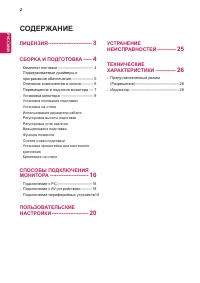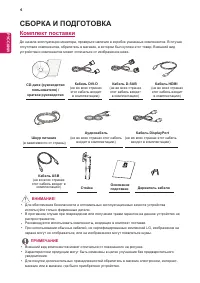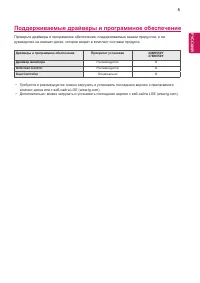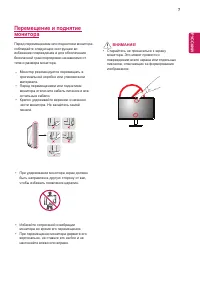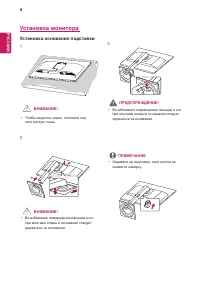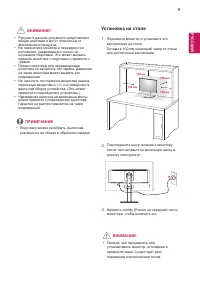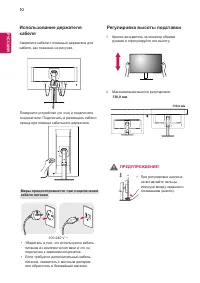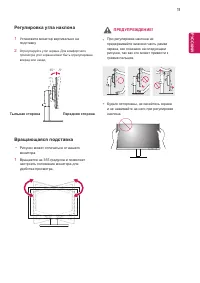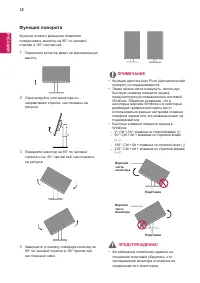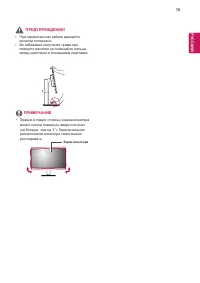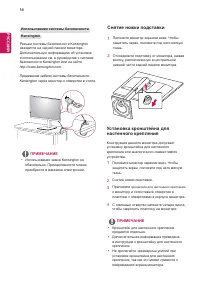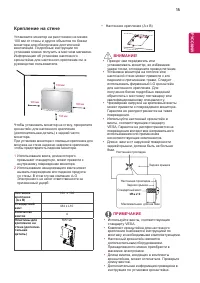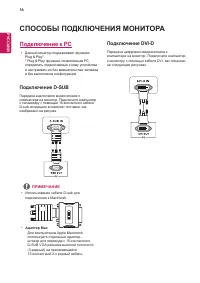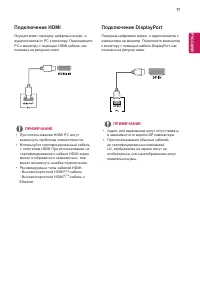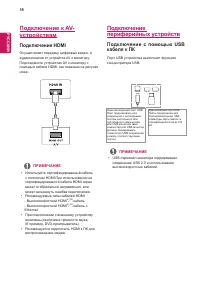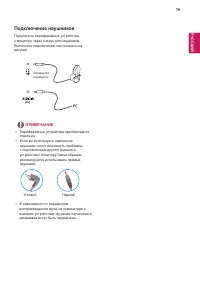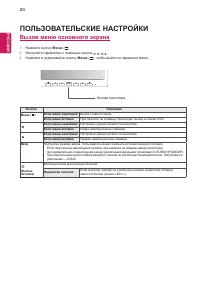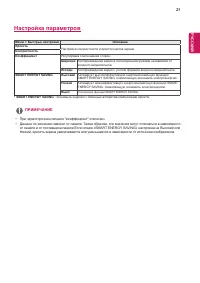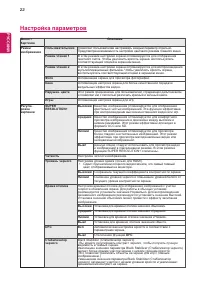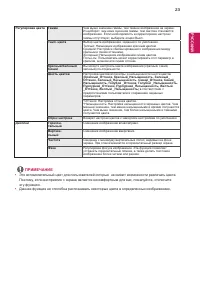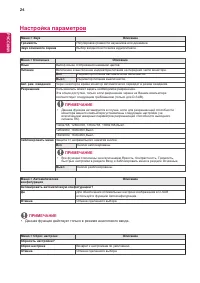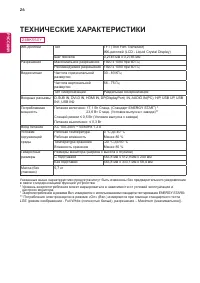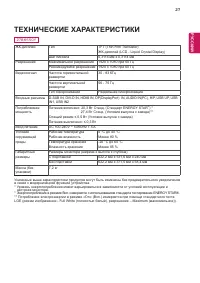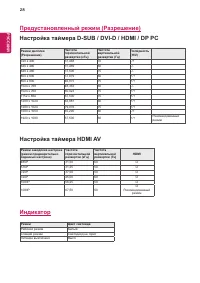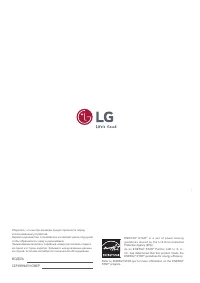Страница 2 - RUS; РУССКИЙ; СОДЕРЖАНИЕ; Подключение периферийных устройств
2 RUS РУССКИЙ СОДЕРЖАНИЕ ЛИЦЕНЗИЯ -------------------------- 3 СБОРКА И ПОДГОТОВКА ----- 4 - Комплект поставки --------------------------- 4 - Поддерживаемые драйверы и программное обеспечение ----------------- 5 - Описание компонентов и кнопок --------- 6 - Перемещение и поднятие монитора --- 7 - У...
Страница 3 - ЛИЦЕНЗИЯ
3 RUS РУССКИЙ ЛИЦЕНЗИЯ Предоставляемые лицензии различаются в зависимости от модели. Дополнительную информацию о лицензиях вы можете найти по адресу www.lg.com. «Права на товарные знаки и зарегистрированные товарные знаки HDMI и HDMI High-Definition Multimedia Interface, а также логотип HDMI Logo в ...
Страница 4 - СБОРКА И ПОДГОТОВКА; ПРИМЕЧАНИЕ; Комплект поставки
4 RUS РУССКИЙ СБОРКА И ПОДГОТОВКА ВНИМАНИЕ! ПРИМЕЧАНИЕ Шнур питания Аудиокабель Кабель DisplayPort CD-диск (руководство пользователя) / краткое руководство (в зависимости от страны) Стойка Кабель HDMI Кабель D-SUB Кабель USB (не во всех странах этот кабель входит в комплектацию) Основание подставки ...
Страница 5 - Поддерживаемые драйверы и программное обеспечение
5 RUS РУССКИЙ Поддерживаемые драйверы и программное обеспечение Проверьте драйверы и программное обеспечение, поддерживаемые вашим продуктом, и см. руководство на компакт-диске, которое входит в комплект поставки продукта. Драйверы и программное обеспечение Приоритет установки 24BK550Y 27BK550Y Драй...
Страница 6 - Описание компонентов и кнопок; Входные разъемы
6 RUS РУССКИЙ H/P USB IN 1 USB IN 2 Описание компонентов и кнопок Индикатор питания y Подсветка Вкл.: включена y Подсветка Выкл.: выключена Входные разъемы (Кнопка питания) Кнопка
Страница 7 - Перемещение и поднятие
7 RUS РУССКИЙ Индикатор питания y Подсветка Вкл.: включена y Подсветка Выкл.: выключена Перемещение и поднятие монитора Перед перемещением или поднятием монитора соблюдайте следующие инструкции во избежание повреждения и для обеспечения безопасной транспортировки независимо от типа и размера монитор...
Страница 8 - Установка монитора; Установка основания подставки
8 RUS РУССКИЙ I II I II I II Установка монитора Установка основания подставки 1 2 3 y Чтобы защитить экран, положите под него мягкую ткань. ВНИМАНИЕ! ВНИМАНИЕ! ПРЕДУПРЕЖДЕНИЕ! ПРИМЕЧАНИЕ y Надавите на подставку, пока кнопка не окажется наверху. y Во избежание повреждения пальцев и ног при монтаже оп...
Страница 9 - Установка на столе
9 RUS РУССКИЙ Установка на столе 1 Поднимите монитор и установите его вертикально на столе.Оставьте 100 мм (минимум) зазор от стены для достаточной вентиляции. 100 мм 100 мм 100 мм 100 мм 2 Подсоедините шнур питания к монитору, после чего вставьте штепсельную вилку в розетку электросети . 3 Нажмите ...
Страница 10 - Использование держателя; Регулировка высоты подставки
10 RUS РУССКИЙ Использование держателя кабеля Закрепите кабели с помощью держателя для кабеля, как показано на рисунке. Меры предосторожности при подключении кабеля питания 100-240 V ~ y Убедитесь в том, что используется кабель питания из комплекта поставки и что он подключен к заземленной розетке. ...
Страница 11 - Регулировка угла наклона; Вращающаяся подставка
11 RUS РУССКИЙ 35 ° -5° Регулировка угла наклона 1 Установите монитор вертикально на подставку. 2 Отрегулируйте угол экрана. Для комфортного просмотра угол экрана может быть отрегулирован вперед или назад. Передняя сторона Тыльная сторона y При регулировке наклона не придерживайте нижнюю часть рамки...
Страница 12 - Функция поворота
12 RUS РУССКИЙ Функция поворота 1 Поднимите монитор вверх на максимальную высоту. 3 Поверните монитор на 90° по часовой стрелке и на -90° против неё, как показано на рисунке. 4 Завершите установку, повернув монитор на 90° по часовой стрелке и -90° против неё, как показано ниже. 2 Отрегулируйте угол ...
Страница 14 - Установка кронштейна для; Снятие ножки подставки
14 RUS РУССКИЙ Использование системы безопасности Kensington Разъем системы безопасности Kensington находится на задней панели монитора. Дополнительную информацию об установке и использовании см. в руководстве к системе безопасности Kensington или на сайте http://www.kensington.com. Продевание кабел...
Страница 15 - Крепление на стене
15 RUS РУССКИЙ Чтобы установить монитор на стену, прикрепите кронштейн для настенного крепления (дополнительная деталь) к задней части монитора. При установке монитора с помощью крепления для монтажа на стене надежно закрепите крепление, чтобы предотвратить падение монитора. 1 Использование винта, д...
Страница 16 - СПОСОБЫ ПОДКЛЮЧЕНИЯ МОНИТОРА; Подключение к PC
16 RUS РУССКИЙ СПОСОБЫ ПОДКЛЮЧЕНИЯ МОНИТОРА Подключение к PC y Данный монитор поддерживает функцию Plug & Play*. * Plug & Play: функция, позволяющая PC определять подключаемые к нему устройства и настраивать их без вмешательства человека и без выполнения конфигурации. Подключение DVI-D Перед...
Страница 17 - Подключение HDMI; Подключение DisplayPort
17 RUS РУССКИЙ Подключение HDMI Осуществляет передачу цифровых видео- и аудиосигналов от PC к монитору. Подсоедините PC к монитору с помощью HDMI-кабеля, как показано на рисунках ниже. ПРИМЕЧАНИЕ ПРИМЕЧАНИЕ y При использовании HDMI PC могут возникнуть проблемы совместимости. y Используйте сертифицир...
Страница 18 - устройствам; Подключение; Подключение с помощью USB
18 RUS РУССКИЙ USB IN 1 USB IN 2 USB UP Подключение к AV- устройствам Подключение HDMI Осуществляет передачу цифровых видео- и аудиосигналов от устройств AV к монитору. Подсоедините устройство AV к монитору с помощью кабеля HDMI, как показано на рисунке ниже. ПРИМЕЧАНИЕ ПРИМЕЧАНИЕ y Используйте серт...
Страница 19 - Подключение наушников
19 RUS РУССКИЙ y В зависимости от параметров воспроизведения звука на компьютере и внешних устройствах, функции наушников и динамиков могут быть ограничены. y Периферийные устройства приобретаются отдельно. y Если вы используете наклонные наушники, могут возникнуть проблемы с подключением другого вн...
Страница 20 - ПОЛЬЗОВАТЕЛЬСКИЕ НАСТРОЙКИ; Вызов меню основного экрана
20 RUS РУССКИЙ ПОЛЬЗОВАТЕЛЬСКИЕ НАСТРОЙКИ Picture Mode Вызов меню основного экрана 1 Нажмите кнопку Меню ( ) . 2 Настройте параметры с помощью кнопок , , , . 3 Нажмите и удерживайте кнопку Меню ( ) , чтобы выйти из экранного меню. Кнопка Описание Меню ( ) Если меню неактивно Вызов главного меню. Есл...
Страница 21 - Настройка параметров
21 RUS РУССКИЙ Меню > Быстрые настройки Описание Яркость Настройка контрастности и яркости цветов экрана. КонтрастностьКоэффициент Регулировка соотношения сторон. Широкий Воспроизведение видео в полноэкранном режиме независимо от входного видеосигнала. Исходн. Воспроизведение видео с учетом форма...
Страница 25 - УСТРАНЕНИЕ НЕИСПРАВНОСТЕЙ; Прежде чем обратиться в службу поддержки, проверьте следующее:; ПРЕДУПРЕЖДЕНИЕ
25 RUS РУССКИЙ УСТРАНЕНИЕ НЕИСПРАВНОСТЕЙ Прежде чем обратиться в службу поддержки, проверьте следующее: Отсутствует изображение Кабель питания подсоединен к розетке? y Убедитесь, что кабель питания подключен к розетке должным образом. Индикатор питания светится? y Нажмите кнопку питания POWER. Вы ви...
Страница 26 - ТЕХНИЧЕСКИЕ ХАРАКТЕРИСТИКИ
26 RUS РУССКИЙ ТЕХНИЧЕСКИЕ ХАРАКТЕРИСТИКИ 24BK550Y ЖК-дисплей Тип TFT (Thin Film Transistor) ЖК-дисплей (LCD - Liquid Crystal Display) Шаг пиксела 0, 2745 мм x 0, 2745 мм Разрешение Максимальное разрешение 1920 x 1080 при 60 ГцРекомендуемое разрешение 1920 x 1080 при 60 Гц Видеосигнал Частота горизо...
Страница 28 - Настройка таймера HDMI AV
28 RUS РУССКИЙ Предустановленный режим (Разрешение) Настройка таймера D-SUB / DVI-D / HDMI / DP PC Режим дисплея (Разрешение) Частота горизонтальной развертки (кГц) Частота вертикальной развертки (Гц) Полярность (H/V) 720 x 400 31,468 70 -/+ 640 x 480 31,469 60 -/- 640 x 480 37,500 75 -/- 800 x 600 ...